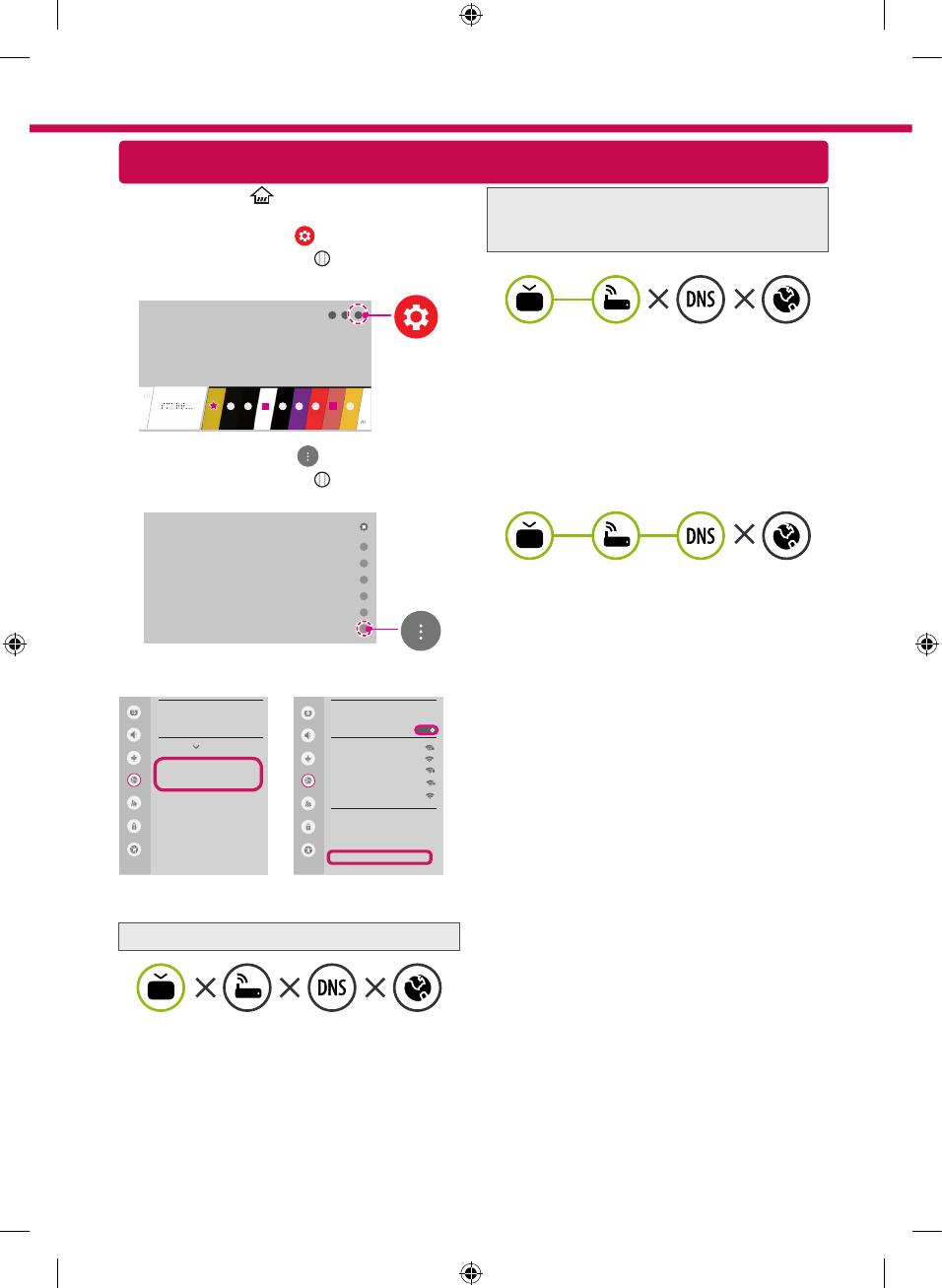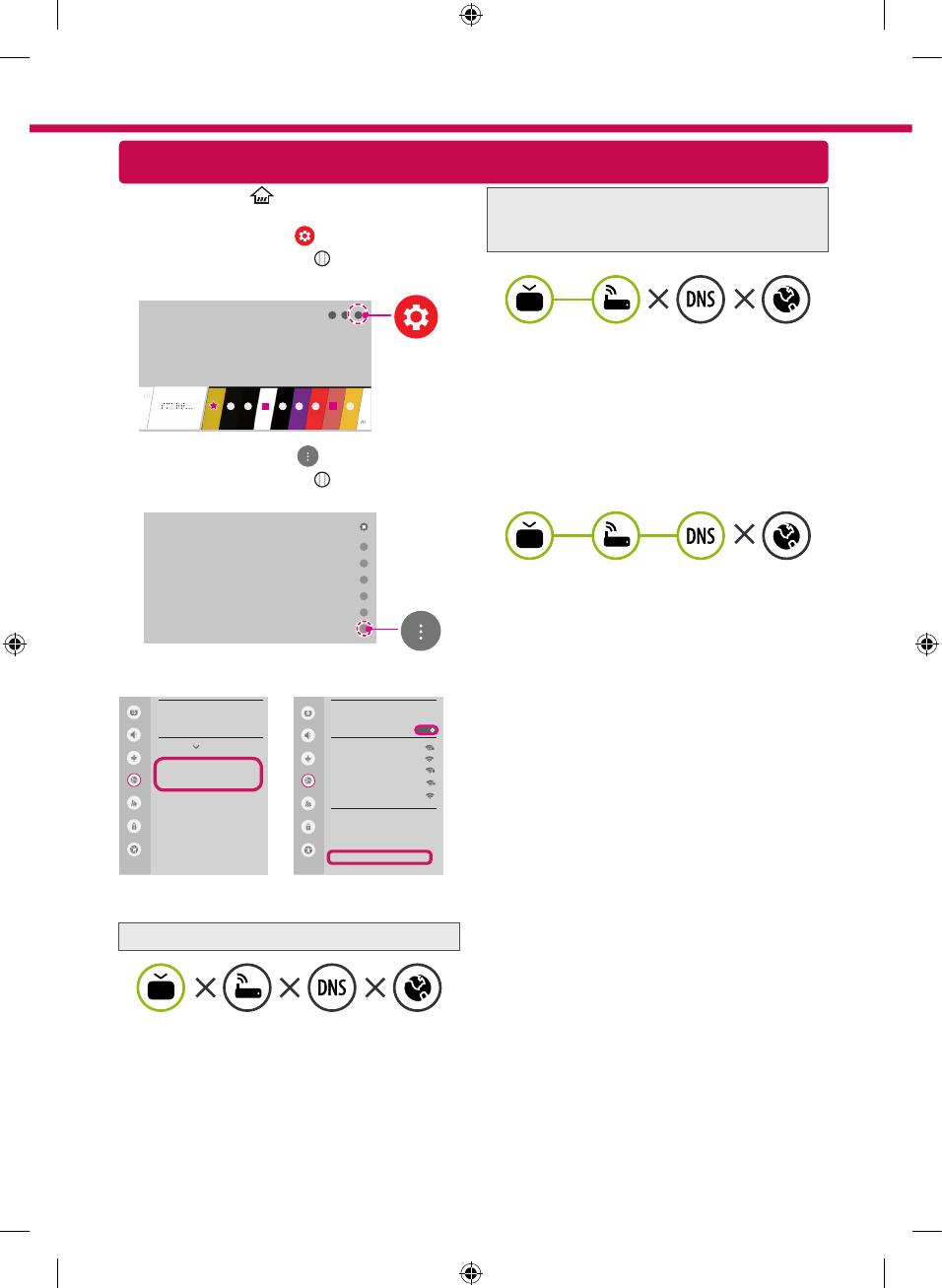
Depanarea problemelor de reţea
1 Apăsaţi butonul (ACASĂ) de pe
telecomandă pentru a accesa Meniul iniţial.
Evidenţiaţi pictograma (Setări) şi
selectaţi apăsând butonul Disc (OK) de pe
telecomandă.
2 Evidenţiaţi pictograma (Toate setările) şi
selectaţi apăsând butonul Disc (OK) de pe
telecomandă.
Toate setările
3
Selectaţi
Reea
→
Conexiune cu fir (Ethernet)
sau
Conexiune Wi-Fi
→
Setări Wi-Fi avansate
.
Imagine
REŢEA
Nume TV
[LG] WebOS TV WEBOS3
Conexiune cu fir (Ethernet)
Neconectat
Conexiune Wi-Fi
Neconectat
Wi-Fi Direct
LG Connect Apps
Sunet
Programmes
Reţea
General
Siguranţă
Accesibilitate
Imagine
REŢEA Wi-Fi
Reţea /
ꔐ WI-FI : AAA
WI-FI : BBB
WI-FI : CCC
WI-FI : DDD
WI-FI : EEE
Adăugaţi o reţea fără fir ascunsă
Conectare prin intermediul WPS PBC.
Conectare prin intermediul WPS PIN.
Setări Wi-Fi avansate
Sunet
Programmes
Reţea
General
Siguranţă
Accesibilitate
PORNIT
Urmaţi instrucţiunile de mai jos care sunt corelate
cu starea reţelei dvs.
Verificai televizorul sau punctul de acces
(router).
Când X apare în dreptul televizorului:
1
Verificaţi starea conexiunii televizorului, punctul
de acces (router).
2
Opriţi şi porniţi televizorul, punctul de acces
(router).
3
Dacă utilizaţi un IP static, introduceţi IP-ul direct.
4
Contactaţi furnizorul de servicii de internet sau
compania pentru punctul de acces (router).
Verificai punctul de acces (router) sau consultai
furnizorul dvs. pentru servicii de internet.
Când X apare în dreptul Gateway:
1
Scoateţi din priză cablul de alimentare
al punctului de acces (router) şi încercaţi
conectarea după 5 secunde.
2
Iniţializaţi (resetaţi) punctul de acces (router).
3
Contactaţi furnizorul de servicii de internet sau
compania pentru punctul de acces (router).
Când X apare în dreptul DNS:
1
Scoateţi din priză cablul de alimentare
al punctului de acces (router) şi încercaţi
conectarea după 5 secunde.
2
Iniţializaţi (resetaţi) punctul de acces (router).
3
Verificaţi ca adresa MAC a televizorului/
punctului de acces (router) să fie înregistrată la
furnizorul dvs. de servicii de internet. (Adresa
MAC afişată pe panoul din dreapta al ferestrei
cu starea reţelei trebuie să fie înregistrată la
furnizorul de servicii de internet.)
4
Verificaţi site-ul web al producătorului punctului
de acces (router) pentru a vă asigura că routerul
dvs. are cea mai recentă versiune instalată.